
Ако току-що пуснахте нов iPhone или iPad, вероятно сте се запитали какво е въздушна капка. Също така е вероятно току-що да сте открили тази функционалност на вашия iPhone, iPad или Mac. Както и да е, в тази статия ще отговорим на всички въпроси, които имате относно тази собствена технология на Apple.
Какво е AirDrop?
Парашутен десант е собствен комуникационен протокол на Apple, който позволява всички устройства, управлявани от iOS, iPadOS и macOS споделяйте всеки тип файл помежду си без да е необходимо да използвате интернет връзка, стига да сте наблизо.
Протоколът AirDrop използва Wi-Fi и Bluetooth връзка устройства, така че и двете трябва да бъдат включени, за да споделяте съдържание чрез AirDrop.
Базираната в Купертино компания обяви тази технология през 2011 г., обаче, не се ограничава до устройства, които Apple пусна от тази дата, тъй като се предлага и на по-стари устройства, като MacBook от 2008 г. нататък.
Apple ни позволява да конфигурираме AirDrop за ограничаване на броя на хората около нас кой може да ни изпраща файлове: всички, само контакти или деактивирани.
Устройства, съвместими с AirDrop

AirDrop е наличен в iOS 7 на следните устройства, но само за споделяйте съдържание с други устройства с iOS:
- iPhone 5 или по-нова версия
- iPad 4-то поколение и по-нови
- iPad Pro 1-во поколение и по-късно
- iPad Mini 1-во поколение и по-късно
- iPod Touch 5-то поколение и по-късно
Протоколът AirDrop е наличен за споделяйте файлове между Mac Започвайки с OS X 7.0 Lion и компютри:
- Mac Mini от средата на 2010 г. и по-късно
- Mac Pro от началото на 2009 г. с картата AirPort Extreme и модели от средата на 2010 г. и по-късно.
- Всички модели MacBook Pro след 2008 г. с изключение на 17-инчовия MacBook Pro.
- MacBook Air след 2010 г. и по-късно.
- MacBooks, пуснати след 2008 г. или по-нови, с изключение на белия MacBook
- iMac от началото на 2009 г. и по-късно
Si ТУ iPhone се управлява от iOS 8 или по-нова версия, а вашият Mac се управлява от OS X 10.0 Yosemite или по-нова версия, можете да споделяте съдържание между iPhone, iPad, iPod touch, Mac и обратно между следните устройства:
- iPhone: iPhone 5 и по-нови версии
- iPad: iPad 4-то поколение и по-късно
- iPad Pro: iPad Pro 1-во поколение и по-късно
- iPad Mini: iPad Mini 1-во поколение и по-късно
- iPod Touch: iPod Touch 5-то поколение и по-късно
- MacBook Air от средата на 2012 г. и по-нова версия
- MacBook Pro от средата на 2012 г. и по-късно
- iMac от средата на 2012 г. и по-късно
- Mac Mini от средата на 2012 г. и по-късно
- Mac Pro от средата на 2013 г. и по-късно
Къде се съхраняват файлове, споделени чрез AirDrop
В зависимост от формата на файловете които получаваме на iPhone, iPad и iPod touch, те ще се съхраняват в едно или друго приложение:
- Снимки и видеоклипове: Ако получим както снимки, така и видеоклипове, записани с iPhone, те автоматично ще бъдат съхранени в приложението Photos.
- Видео: Ако това са видеоклипове във формат, който не е съвместим с iOS, iOS няма да разпознае формата и ще ни попита с кое приложение искаме да го отворим.
- записи: Когато iOS не може да свърже разширението на файла с родно приложение, ще ни покаже списък с приложения, в които да съхраняваме файла, за да го отворим по-късно.
- Уеб връзки: Ако споделим уеб връзка, iOS автоматично ще отвори връзката с браузъра по подразбиране, който сме инсталирали на нашето устройство.
Ако споделим файл от iPhone към Mac или между Mac, компютърът ще предприеме едно или друго действие в зависимост от типа на споделения файл.
- записи. Независимо какъв тип файл е, macOS ще съхранява файла директно в папката Downloads. Няма значение дали са снимки, видеоклипове, текстови документи...
- Уеб връзки. Когато става въпрос за уеб връзки, macOS автоматично ще отвори връзката в браузъра по подразбиране на вашия компютър.
Какви файлове могат да се изпращат с AirDrop

AirDrop ни позволява споделяне на произволен файлов формат между устройства, управлявани от iOS, iPadOS и macOS. Няма значение дали целевият компютър няма съвместимо приложение за отваряне.
Apple твърди, че няма максимално ограничение на пространството на файл да го изпратите чрез AirDrop. Въпреки това, ако размерът е твърде голям, е повече от вероятно iOS устройството да заспи и екранът да се изключи.
ако това се случи, трансферът ще бъде прекъснат. Не се препоръчва използването на AirDrop за изпращане на големи видео файлове. В тези случаи е по-добре да използвате една от опциите, които ви показваме в друга статия, в която преподавахме прехвърляне на снимки от iphone на mac.
Как да настроите AirDrop на iPhone

За да настроите които хора могат да ни изпращат файлове чрез протокола AirDrop на iPhone, трябва да следваме стъпките, които описвам по-долу:
- Достъп до контролния панел, като плъзнете пръста си от горе вдясно на екрана.
- Натискаме и задръжте натиснат иконата за Wi-Fi.
- след това натиснете и задръжте AirDrop.
- И накрая, Избираме режима което най-добре отговаря на нашите нужди.
Как да настроите AirDrop на Mac
За да конфигурирате кои хора могат изпращайте ни файлове чрез протокола AirDrop на Mac, трябва да следваме стъпките, които подробно описвам по-долу:
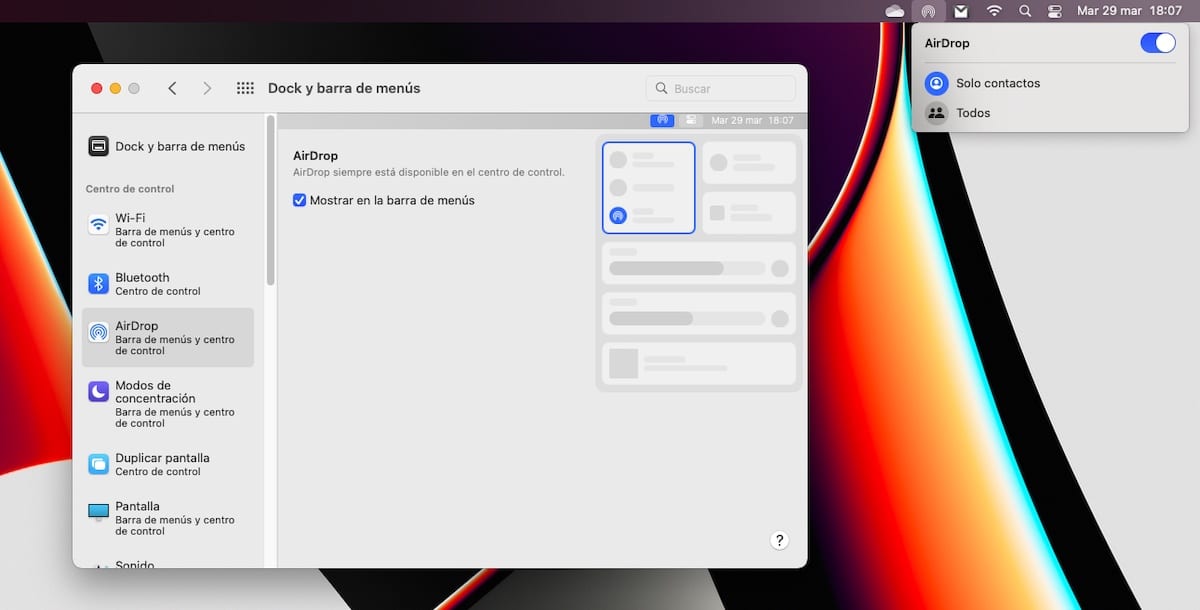
Първото нещо, което трябва да направим, е покажете иконата AirDrop в горната лента с менюта. За да го направим, трябва да изпълним стъпките, които ви показвам по-долу:
- Ние имаме достъп Системни предпочитания.
- В системните предпочитания щракнете върху Докинг и лента с менюта.
- След това в лявата колона кликнете върху Парашутен десант.
- В дясната колона поставете отметка в квадратчето Показване в лентата с менюта.
За да активирате AirDrop и ограничаване на това, което потребителите могат да ни изпращат файлове, щракнете върху иконата в лентата с менюта и:
- Премахваме отметката от превключвателя за да деактивирате AirDrop.
- Ние избираме Само контакти o Всички.
Алтернативи на AirDrop за Windows

Както споменах в началото на тази статия, протоколът AirDrop това е изключително за ябълката, така че не е наличен на никоя друга платформа.
Един от най- най-добрите алтернативи на AirDrop за Windows и което освен това е достъпно и за Android, това е AirDroid, напълно безплатно приложение, което работи през уеб браузър и с приложение за Windows.
